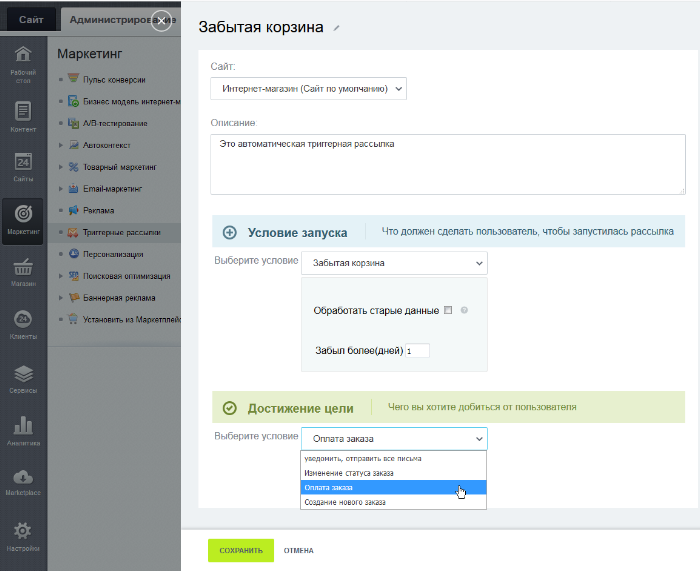Настройка рассылки
Измените настройки по умолчанию По умолчанию заданы усреднённые значения полей. созданной рассылки. Настройте те значения, которые лучше подойдут именно к вашим покупателям.
Видеоурок
Посмотрите видеоролик о создании и настройке триггерной рассылки. Дополнительно читайте текстовое описание и пример работы триггерной ссылки после видео.
Настройка рассылки
Нажмите команду
Изменить
 в меню действий. Появится спойлер настройки рассылки:
в меню действий. Появится спойлер настройки рассылки:
В этом спойлере вы настраиваете сам триггер: условие для старта и критерий окончания работы рассылки. Для начала:
- Измените Стандартное название не привлечёт внимание клиента. название рассылки;
- Укажите Сайт, от имени которого осуществится рассылка;
- Сделайте описание рассылки;
Определим условия запуска рассылки.
Условие запуска
 - это действие пользователя на сайте для запуска рассылки:
- это действие пользователя на сайте для запуска рассылки:
- Давно не заходил на сайт - если пользователь давно не
авторизовался
Проверяется параметр LAST_LOGIN - время последней авторизации пользователя.
Даже если пользователь при последней авторизации отметил опцию "Запомнить меня на этом компьютере", то при следующем посещении сайта параметр LAST_LOGIN всё равно будет обновлён. Это происходит потому, что сессия на сервере была ранее завершена (обычно 30 минут, но зависит от настроек сервера), а при новом посещении сайта пользователь автоматически был переавторизован через сохранившиеся cookie. на сайте; - Давно не покупал - если клиент когда-то купил у вас что-то, но потом ничего не заказывал В список рассылки по триггеру Давно не покупал попадут только те клиенты, кто уже оформлял когда-либо заказ на сайте. Тем, кто зарегистрировался и ни разу не делал заказ, письма отправлены не будут. ;
- Забытая корзина - клиент положил товар в корзину, но не сделал заказ;
- Заход на сайт - отправка писем пользователю после его авторизации на сайте;
- Изменение статуса заказа - рассылка уведомлений клиентам о текущем статусе заказа;
- Оплата заказа - уведомление клиенту о том, что оплата получена;
- Отмена заказа - рассылка при отмене заказа Обычно - вопрос "А почему отказались?" и предложение скидок или другого товара. ;
- Создание нового заказа - уведомление клиента о том, что заказ принят.
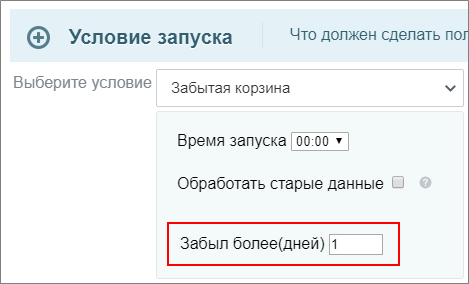 . Минимальное возможное значение - 1 день.
. Минимальное возможное значение - 1 день.Теперь определим, когда останавливать рассылку.
Достижение цели
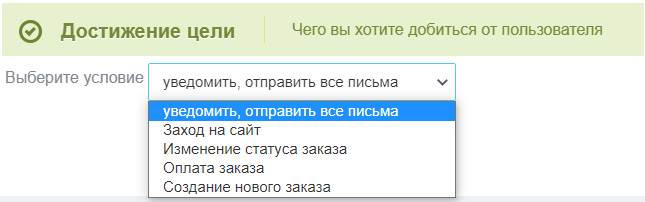 - какого результата вы хотите добиться рассылкой пользователю:
- какого результата вы хотите добиться рассылкой пользователю:
- Уведомить, отправить все письма - просто уведомить клиента о чем-то, отправить все письма в цепочке;
- Заход на сайт - посещение клиентом сайта;
- Изменение статуса заказа - чтобы статус заказа изменился на: Заказ принят, Ожидается оплата, Заказ выполнен;
- Оплата заказа - чтобы заказ был оплачен покупателем;
- Создание нового заказа - чтобы клиент создал новый заказ.
При выборе условий запуска и завершения появятся дополнительные поля настроек. Суть этих полей ясна из их названия.
Работа триггерной рассылки на примере
Пример: На сайте 01.01.2019 настроена триггерная рассылка Забытая корзина на отправку через 3 дня. На момент настройки на сайте есть 100 пользователей (с e-mail), которые положили товары в корзину, но не оформили заказ. На следующий день, 02.01.2019, после запуска рассылки, появились еще 10 пользователей с «забытой корзиной».
Вопрос: как отработает в такой ситуации триггерная рассылка?
Выбранный тип триггера запускается каждый день с даты настройки. Он выбирает всех пользователей, у которых в корзине есть товар, с даты: [текущее_время_запуска] ꟷ 3 дня.
01.01.2019 добавились 100 пользователей. На следующий день, 02.01.2019, ещё 10 пользователей. Для нашего примера отправка найдет:
- 04.01.2019 - 100 пользователей:
01.01.2019 + 3 дня = 04.01.2019 - 05.01.2019 - 10 пользователей:
02.01.2019 + 3 дня = 05.01.2019
Если отмечена опция Обработать старые данные, то первая рассылка придет не только тем клиентам, которые не оплатили товар указанное число дней назад, но и всем, кто не оплатил товар раньше В нашем примере рассылка придет 04.01.2019 всем пользователям, которые сделали заказ в любой день до 01.01.2019, но не оплатили заказ. А в день 05.01.2019 придет только 10 пользователям, т.к 02.01.2019 + 3 дня = 05.01.2019 .
Заключение и документация по теме
Благодаря описанным действиям мы настроили триггерную рассылку. Но, прежде чем нажимать кнопку Запустить, настройте индивидуальные шаблоны писем рассылки и протестируйте их. Об этом мы рассказываем в следующем уроке.
Документация по теме: Создание рассылки.
и Ваше мнение важно для нас